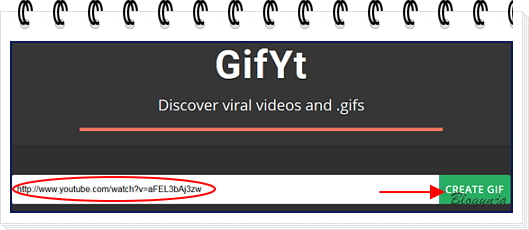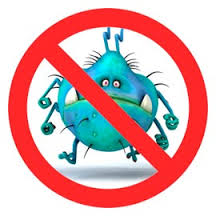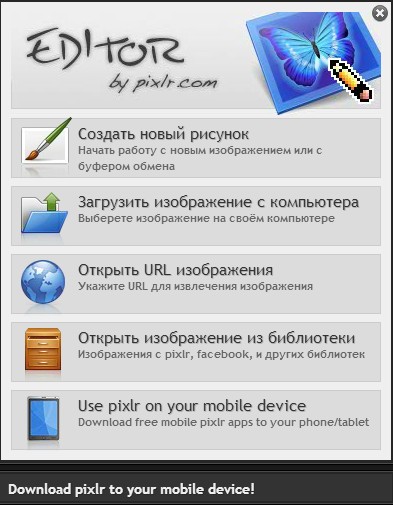-Метки
-Рубрики
- Картины из гвоздей (1)
- Мечта хозяйки (13)
- Фарфор (5)
- Анималистика (7)
- Артишок. (4)
- Аффирмации (7)
- Берёза, берёзонька... (1)
- Восковые фигуры (1)
- Всякие умняшки и полезности (295)
- Вышивка и работа с лентами (620)
- Канзаши (60)
- Вязание (44)
- Декупаж (248)
- День Жаворонка (1)
- Династии (12)
- Для дизайна сайтов, блогов, дневников. (467)
- Добавление подписи, настройки (171)
- Скрапбукинг (14)
- Живопись (1572)
- "История династии Романовых" в живописи (17)
- 3D иллюзии (14)
- Stephen Stavast (1)
- Thomas Kinkad (9)
- Брюллов Александр Павлович (1)
- Детки (40)
- Донна Дьюбери (4)
- Жозефина Уолл (3)
- И.И. Шишкин (1)
- ИВАН КОНСТАНТИНОВИЧ АЙВАЗОВСКИЙ ( ОВАНЕС АЙВАЗЯ (2)
- Иллюстрации (175)
- Интерьер в живописи (7)
- Иранская миниатюра (1)
- Красавицы королевской крови (1)
- Лена Лиу (2)
- Мир русской усадьбы в живописи (1)
- Московский Кремль (5)
- Натюрморты (35)
- Неизвестные шедевры (1)
- Образ женщины в живописи (116)
- Первый бал. (15)
- Русские охотничьи традиции в живописи (1)
- Русский быт в живописи (16)
- Съедобные пейзажи Карла Уорнера (1)
- Сюрреализм (67)
- Точечная роспись (169)
- Уроки живописи и рисования (100)
- Художник Романов Роман (4)
- Зодиак (3)
- Иероглифы и их значения (3)
- Иконопись (139)
- Искусство (59)
- Батик (21)
- БОДИ-АРТ (12)
- Скульптуры из песка (6)
- Эрмитаж (1)
- календарь праздников на 2013 год (2)
- Клипарт "Детские зарисовки" (1)
- Кошки-очарование моё! (24)
- Краски природы (114)
- Кукольный мир (728)
- Вальдорфские куклы (7)
- Глазки, реснички, волосы... (51)
- Игрушки-зверюшки (170)
- Куклы в стиле "Примитив". (36)
- Тильды (138)
- Чулочно-носочные шедевры (127)
- Лепка (322)
- Лепка из пластики, х/ф (247)
- Солёное тесто (68)
- Мандалы (45)
- Маски (13)
- Африканские маски (2)
- Венецианские маски (10)
- Новогодние маски (1)
- Народные промыслы (63)
- Городец (2)
- Жостовская роспись (2)
- Златоуст (1)
- Кемеровская роспись (3)
- Петриковская роспись (7)
- Решетиловские ковры и гобелены. (1)
- Русская майолика | Гжель (2)
- Русская матрёшка (5)
- Русское антикварное серебро Faberge | Feodor Rucke (5)
- Тагильская роспись (2)
- Федоскинская миниатюра (9)
- Хохлома (9)
- Народные традиции, обычаи, обряды (718)
- Ведическая Русь (5)
- Масленица (5)
- Медовый Спас (1)
- Обереги & домовые (296)
- Орнаменты (9)
- Пасха (178)
- Праздник Лады (1)
- Радоница (Радуница) (2)
- Рождество & Святки (180)
- Русские хмельные напитки (1)
- Русский народный костюм (7)
- Сватовство,смотрины,венчание, обычаи (7)
- Сказки и легенды (2)
- Славянские боги (11)
- Украинское (5)
- О, Магия! (105)
- Одёжка для окошка (31)
- Очевидное-невероятное (47)
- Прикольно! (70)
- Про ЕДУ (564)
- Карвинг (5)
- Про здоровье. Ароматерапия и пр. (489)
- Развлекалочки (46)
- Рукодельки (1685)
- Банка, баночка, бутылка. Декор. (171)
- Бумажное рукотворчество. (287)
- Кройка и шитьё (124)
- Макраме (12)
- МАСТЕР-КЛАССЫ (145)
- Плетение из газет. (81)
- Подушки. Декор. (53)
- Сумки, сумочки (44)
- Яичная скорлупа (13)
- Толковый словарь В. Даля. (2)
- Цветочное настроение (182)
- Цветы и птицы (8)
- Чудеса архитектуры (38)
-Музыка
- ИНГРИД
- Слушали: 10179 Комментарии: 0
-Поиск по дневнику
-Подписка по e-mail
-Друзья
-Постоянные читатели
-Статистика
Соседние рубрики: Скрапбукинг(14)
Другие рубрики в этом дневнике: Чудеса архитектуры(38), Цветочное настроение(182), Толковый словарь В. Даля.(2), Рукодельки(1685), Развлекалочки(46), Про здоровье. Ароматерапия и пр.(489), Про ЕДУ(564), Прикольно!(70), Очевидное-невероятное(47), Одёжка для окошка(31), О, Магия!(105), Народные традиции, обычаи, обряды(718), Народные промыслы(63), Маски(13), Мандалы(45), Лепка(322), Кукольный мир(728), Краски природы(114), Кошки-очарование моё!(24), Клипарт "Детские зарисовки" (1), календарь праздников на 2013 год(2), Искусство(59), Иконопись(139), Иероглифы и их значения(3), Зодиак(3), Живопись(1572), Для дизайна сайтов, блогов, дневников.(467), Династии(12), День Жаворонка(1), Декупаж(248), Вязание(44), Вышивка и работа с лентами(620), Всякие умняшки и полезности(295), Восковые фигуры(1), Берёза, берёзонька...(1), Аффирмации(7), Артишок.(4), Анималистика(7), Мечта хозяйки(13), Картины из гвоздей(1)
Удаляем фон он-лайн без ФШ |
Это цитата сообщения Лариса_Гурьянова [Прочитать целиком + В свой цитатник или сообщество!]

ПАМЯТКА НАЧИНАЮЩИМ БЛОГГЕРАМ
Я уже писала про один такой генератор он-лайн, но там теперь сохранение результата платное.
Поэтому представляю вам другой ОН-ЛАЙН ГЕНЕРАТОР для удаления фона.
Работать в нем одно удовольствие.


|
Лиру и его обитатели. Rost |
Это цитата сообщения Svetlana--- [Прочитать целиком + В свой цитатник или сообщество!]
![]() Ростислав Александрович известен всему Лиру как автор замечательных пошаговых инструкций.
Ростислав Александрович известен всему Лиру как автор замечательных пошаговых инструкций.
Что бы мы делали на этом сайте без его самого полного FAQ по ЛиРу ! Это первое, что следовало бы изучить начинающему лирушнику.
Вроде бы давно проштудировала его, но до сих пор нахожу там много интересного.
Вот, например, инструкция по созданию плеера с плейлистом: Музыкальный плеер для вашего блога на ЛиРу.
Этот плеер хорош тем, что в него можно вставлять mp3-файлы из других ресурсов. Как использовать музыку с сайта "privet.ru"
Отлично вставляется и музыка из Моего Мира. Для этого нужно скопировать ссылку на музыку и преобразовать её по такому образцу:
https://music.my.mail.ru/file/3b9a92481422018cff1b31faf498c0b9.mp3
Ссылку на плейлист вставляем в файл настроек.
Ссылку на файл настроек вставляем в код плеера.
А если файл настроек загрузился на домен img0.liveinternet.ru, надо использовать адрес плеера //img0.liveinternet.ru/images/attach/c/9/4078/4078832_player_mp3_multi.swf
Вот что у меня получилось:
P.S. Как подсказывают в комментариях, в такой плеер можно вставить фоновую картинку:
Серия сообщений "ЛИРУ":
Часть 1 - Как найти "живые" дневники на Лиру
Часть 2 - Как на Лиру вставить в сообщение фрагмент видеоролика с YouTube
...
Часть 16 - Лиру и его обитатели. Художник Юрий Косаговский
Часть 17 - Как скачать c Youtube фрагмент ролика. Фортепианные сонаты Гайдна
Часть 18 - Лиру и его обитатели. Rost
Часть 19 - Как отключить всплывающее окно в браузере
|
Уходим от слежки на компьютере! |
Это цитата сообщения Александр_Лобков [Прочитать целиком + В свой цитатник или сообщество!]
Вы замечали, что стоит один раз что то посмотреть в яндекс маркете,в интернет магазине, просто провести поиск чего то в поисковике - и Вас повсюду начинает преследовать реклама товаров? На мой взгляд подобная назойливость продавцов неэтична... и с этой назойливостью можно и нужно бороться!
Итак - давайте попробуем запретить за нами слежку в интернете!
С начала 2011 года разработчики браузеров начали внедрять в них функцию отказа от слежки — Do Not Track (DNT). Она уведомляет сайты о том, что пользователь не хочет, чтобы рекламщики следили за его перемещениями по Сети и собирали о нем конфиденциальные данные при помощи cookie-файлов. Как правило, по умолчанию DNT выключена. Чтобы ее активировать, выполните следующие шаги:
Firefox: зайдите в "Настройки" → выберите вкладку "Приватность" и поставьте переключатель напротив пункта "Сообщать сайтам, что я не хочу, чтобы меня отслеживали"

|
Создать Gif-картинку из видео с YouTube |
Это цитата сообщения bloginja [Прочитать целиком + В свой цитатник или сообщество!]
|
Серия сообщений "Онлайн":
Часть 1 - Мультимедийные приложения онлайн
Часть 2 - Визуальный "Редактор HTML кода"
...
Часть 12 - Создать флеш-шоу из фото. Онлайн
Часть 13 - Создать устойчивый пароль
Часть 14 - Создать Gif-картинку из видео с YouTube
Часть 15 - На сколько лет вы выглядите?
Часть 16 - Редактор фото на русском (Sumo Paint) в дневнике.
|
Как создать электронную книгу с перелистыванием |
Это цитата сообщения Александр_Лобков [Прочитать целиком + В свой цитатник или сообщество!]
Зачем нужна электронная книга? Прежде всего для себя - самый лучший способ сохранить любимые посты по какой то теме, это скопировать их все поочередно вместе с фотками в один word-овский документ... и создать из этого документа многостраничную электронную pdf книгу!
Которую можно будет потом читать на чем угодно, даже на любом планшете смартфоне... Ведь, офисные пакеты установлены не на всех гаджетах, а просмотровщик pdf файлов- есть всегда и почти на любом устройстве, кроме дверного замка.
Итак...
Шаг первый. Форматируем документ Word
При создании многостраничного офисного документа, который нужно переделать применяйте для реальных заголовков отдельных частей документа какой то из СТИЛЕЙ ЗАГОЛОВКОВ (потом это будут заголовки будущих страниц):
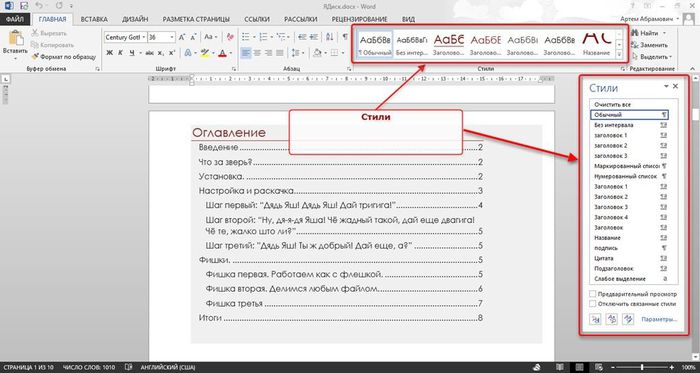
Для будущей электронной книги, отформатируйте офисный документ:
|
Программа Фото на документы Профи |
Это цитата сообщения Барсуков_Андрей [Прочитать целиком + В свой цитатник или сообщество!]
Программа Фото на документы Профи заслуживает внимания именно тем, что очень удобна и быстро готовит и печатает фотографии на документы: паспорт, в том числе и заграничный, визы разных стран, студенческий билет, пропуск или удостоверение - любой формат фото отличного качества для необходимого вам документа. Кроме того эту программу можно использовать и в фотобизнесе, и в домашних условиях.
Зайдите на официальный сайт и посмотрите, какие возможности программы, как пошагово пользоваться подготовкой фото.
Всего за несколько минут программа подготовит фото на документы.
Для этого нужно выбрать в каталоге формат.
Далее удобным маркером провести разметку лица, сразу же в программе отредактировать фотографию и потом распечатать или сохранить весь набор фотографий.
Все очень просто и доступно.
Чтобы скачать программу фото на документы, загляните на эту страницу. Ознакомление и изучение не займет у вас много времени. Удобный и наглядный интерфейс поможет разобраться во всех нюансах, а служба поддержки всегда готова помочь.
Особенности данной программы очевидны. При помощи Программы Фото на документы Профи можно легко исправить качество фотографии на лучшее, изменить резкость и яркость, устранить эффект красных глаз и дефекты кожи.
Также можно заменить фон и даже переодеть. В программе богатый выбор одежды на любой случай - около 300 видов одежды.
Далее скомпонованные фото располагаем на бумаге и скачиваем на документы или записываем на диск.
Попробуйте, и сразу оцените все достоинства этой программы, которая легко используется и дома, и в профессиональном плане.
Например, рассмотрим, как сделать http://photo-document.ru/photo-3na4.php - фото на документ форматом 3 на 4. Ведь этот формат деловых фотографий самый востребованный в разных учреждениях и организациях.
Вы можете самостоятельно сделать фото при помощи данной программки.
Вот пошаговые операции, которые легко усвоить при помощи скриншотов:
1. Скачайте эту программу - Фото на документы Профи на компьютер и откройте Мастер Установки двойным кликом.
2.В программу загрузите фото. В своем ПК в папках найдите нужный снимок и дважды по нему кликните. Когда фотография отобразится, разметка лица будет проведена автоматически.
Открываете дальше Настройки и выбираете ваш формат, нажимаете Сохранить.
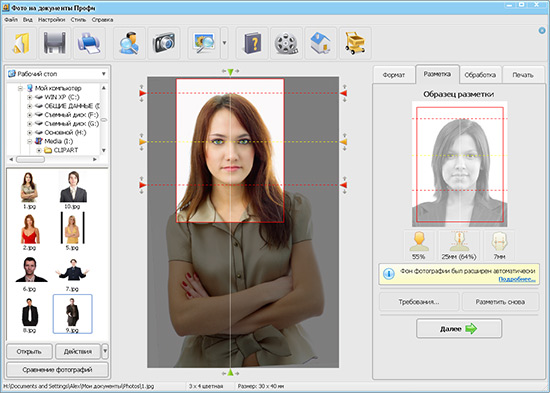
3.Теперь обрабатываем фотографию в редакторе, встроенном здесь же. Устраняете все, что считаете нужным, исправляете погрешности кожи, другое. Можете фон заменить на любой, поменять одежду и так далее.
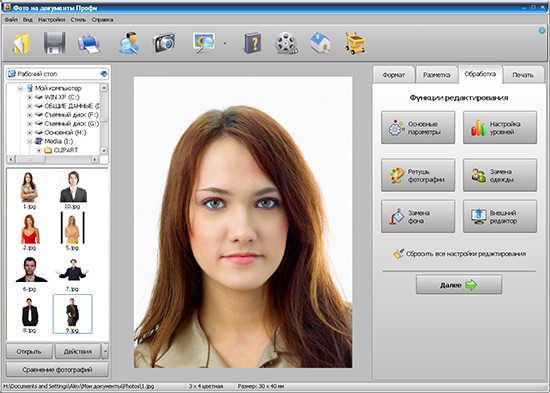 /
/4.Настраиваем параметры печати - в нашем случае 3 на 4 и размножаем на листе полученные снимки. Выбираем тип бумаги и кликаем Печать.
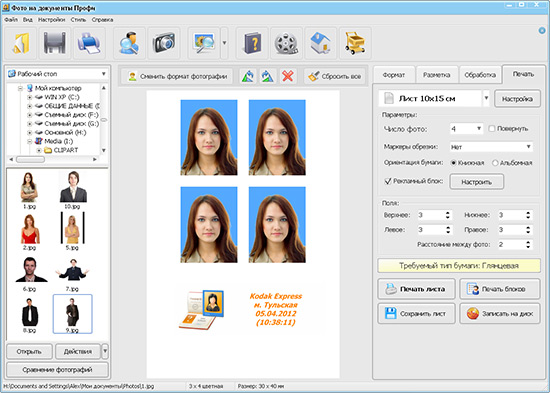
5.Распечатываем фотографии на принтере.
Просмотр видео тоже не помешает, а поможет лучше разобраться во всем и быстрее научит пользоваться программой. Всем удачи!
|
Во время загрузки Windows надо нажать на клавишу F1 |
Это цитата сообщения Владимир_Шильников [Прочитать целиком + В свой цитатник или сообщество!]
Операционная система Windows не редко приносит неприятные сюрпризы: то конфликты какие-то, то сбой и, как результат — «Синий экран смерти«, то пятое, то десятое!
Вот, вроде бы и правильно всё установил, запустил. И тут, на самом интересном месте — бац! — и операционная система, просит вас нажать на клавишу F1, чтобы она могла продолжить загрузку.
Вроде бы и не трудно: нажал на F1, и система продолжила ход. Но это, же так муторно! Хочется ведь чтоб сразу и быстро, правда?
Проблема устраняется очень просто, но только многие об этом не знают и продолжают, остервенело и обреченно нажимать клавишу F1 при каждой последующей загрузке системы. Итак, устраняем проблему!
Запускаем компьютер и перед самым стартом операционной системы(то есть, когда экран монитора стал черным) жмем клавишу «Del». Это делается для того, чтобы попасть в BIOS. ( следует учесть тот факт, что в некоторых версиях ОС Windows вход в настройки BIOS осуществляется нажатием клавиши «F2″).

|
Хитрости на YouTube, о которых мало кто знает |
Это цитата сообщения ТаМаРа_ТАРАНЬжина [Прочитать целиком + В свой цитатник или сообщество!]

YouTube — очень крутой сервис, который позволяет нам просматривать миллионы роликов и фильмов. И, чтобы сделать работу с ним комфортнее и легче, мы собрали список полезнейших настроек, которые помогут вам использовать его по полной.
|
Как удалить фон в фотографии быстро и легко |
Это цитата сообщения pawy [Прочитать целиком + В свой цитатник или сообщество!]
Как удалить фон в фотографии быстро и легко

Речь сегодня пойдёт о том, как удалить фон в фотографии. Расправляться с фоном мы будем очень быстро, легко и без помощи компьютерных программ — буквально играючи.
|
Написать текст на фото онлайн. |
Это цитата сообщения Гаша-Макар [Прочитать целиком + В свой цитатник или сообщество!]
Effectfree.ru (http://effectfree.ru/?do=photoeffects&upload=new&for=text) позволяет подписывать изображения. вы можете выбрать не только размер, цвет и шрифт подписи, но и сдвинуть текст при помощи стрелочек:
 ,
,
создать тень для текста определенного размера и оттенка серого цвета, а также наклонить саму подпись. вот какая подпись получилась у меня:

Пользовать сервисом очень легко:
1 шаг. Сначала загружаем изображение с компьютера или вставляем прямую ссылку на изображение в строку “загрузить с адреса”:
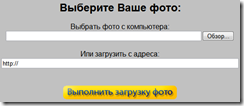
2 шаг. На специальной странице добавляем свою надпись на фото.
3 шаг. Когда все будет готово, жмем на кнопку  .
.
4 шаг. Теперь скачайте свое изображение с текстом, нажав на 
|
Лучшие бесплатные антивирусы 2015 г. |
Это цитата сообщения Владимир_Шильников [Прочитать целиком + В свой цитатник или сообщество!]
Скачать антивирус бесплатно - это не значит получить программу, не заплатив ни копейки. На самом деле вам нужно другое. Вам нужен - бесплатный антивирус. И желательно лучший из существующих. И самый свежий - 2015 г. Вам нужен антивирусник без регистрации, который можно не только скачать бесплатно (без всяких СМС). Им также можно без ограничений и дополнительных трат пользоваться на любом количестве компьютеров (ПК). Его можно свободно обновлять и он будет охранять ваш компьютер и держать все ваши файлы и прочую конфиденциальную информацию под защитой.
"антивирус скачать бесплатно" - один из самых распространенных сегодня запросов пользователей Интернета, пытающихся обзавестись бесплатной антивирусной программой для своего домашнего компьютера. К сожалению, такой запрос - одна из самых распространенных ошибок, приводящих пользователей вовсе не на те сайты, которые им нужны. Почему?

|
Как увидеть пароль вместо звездочек? Да просто! |
Это цитата сообщения Сантория [Прочитать целиком + В свой цитатник или сообщество!]
Бывают такие случаи, когда надо ввести свой пароль, чтобы зайти на свою страницу, например, с другого компьютера. Или хотите поменять свой пароль на новый, а старый не помните, так как сохранили пароль в браузере, нажав на кнопку - "Запомнить пароль". Отображается пароль только звездочками, а нам нужен текст.
В Google Chrome
Жмем вверху справа на три полосочки (Настройка и управление). Выбираем "Настройки". Спускаемся в самый низ страницы, жмем на "Показать дополнительные настройки". В разделе "Пароли и формы" кликаем на "Управление сохраненными паролями". Появится окно, где находим нужный сайт, кликаем по нему. Появится окошко с надписью "Показать". Жмем на "Показать" и нужный пароль можно увидеть уже без звездочек.
В Mozilla Firefox
Вверху жмем на "Инструменты", далее на "Настройки", выбираем вкладку "Защита". Жмем на кнопку "Сохраненные пароли". Дальше на кнопку "Отобразить пароли". Подтверждаем запрос кликнув на "Да". Всё! Все пароли отобразятся текстом!
В Opera
Жмем на "Инструменты" на верхней панели страницы. Там заходим на "общие настройки" (или сразу кнопками Ctrl F12), жмем на вкладку "формы". Там увидите кнопку "Пароли", кликнув на которую вы увидите все сайты, на которых с данного компьютера сохранялись пароли. Если вы поставите галочку в пункте "включить управление паролями", вам не надо будет каждый раз набирать свой пароль, даже если, к примеру, вы завели несколько дневников на Лиру. Нажмите на значок с ключом и поля авторизации заполнятся автоматически.

|
Универсальный метод очистки вашего ПК от вирусов. |
Это цитата сообщения Avi-Tal [Прочитать целиком + В свой цитатник или сообщество!]
|
Библиотека бесплатных программ |
Это цитата сообщения Шадрина_Галина [Прочитать целиком + В свой цитатник или сообщество!]
 Бесплатные программы для обеспечения безопасности компьютера и хранящихся на нем данных. |
Серия сообщений "Программы":
Часть 1 - Программа-20Х 20, легко делающая бесшовные фоны из любой картинки.
Часть 2 - Программой Clip2net – которая предназначенная для снятия скриншотов и захвата видео с экрана .
...
Часть 7 - Качаем бесплатно лучшие ГРАФИЧЕСКИЕ РЕДАКТОРЫ
Часть 8 - Качаем бесплатно программы для создание скриншотов
Часть 9 - Библиотека бесплатных программ.
|
Как убрать фон с фотографии онлайн. Сайт бесплатный. |
Это цитата сообщения Алевтина_Серова [Прочитать целиком + В свой цитатник или сообщество!]
Картинка без фона часто бывает нужна для того, чтобы получить изображение, обрезанное по контуру (клипарт) в формате PNG.
В моём дневнике уже есть запись:Как легко и быстро удалить фон с фотографии онлайн. Но тот сайт, к сожалению, сейчас платный.
Я попробовала удалить фон на другом, бесплатном сайте и у меня неплохо получилось.
Онлайн-фотошоп Pixlr
Переходите по ссылке, постараюсь подробно написать, как я всё делала.
Взяла фотографию своего внука и получила такой клипарт:

Итак, мы уже на нужной странице Pixlr, и выбираем в появившейся по центру таблице «Загрузить изображение».
Загружаем картинку с компьютера, у меня будет такая:
|
КАК КРАСИВО ПОДПИСАТЬ КАРТИНКУ БЕЗ ФШ. УРОК 1. |
Это цитата сообщения Иришка-Манюшка [Прочитать целиком + В свой цитатник или сообщество!]
|
|
Как удалить радио внизу страницы на ЛиРу (совет дня) |
Это цитата сообщения Rost [Прочитать целиком + В свой цитатник или сообщество!]
Кому интересно
Домашнее задание:
Удалите рекламные ссылки на новости внизу страницы.
Аналогичная инструкция для Google Chrome (Opera, Yandex и т.д.).
|
Как расположить несколько элементов на страничке рядом друг с другом.Урок для начинающих! |
Это цитата сообщения Arnusha [Прочитать целиком + В свой цитатник или сообщество!]
Когда я только начинала изучать как и многие из вас все детали,что такое коды,как ставить,где ставить-возникало много вопросов и ведь каждый раз требовались ответы на них.Я сама столкнулась и ещё столкнусь уверена,что бывает нужно спросить и не у кого...Как неохотно отвечают на вопросы новичков уже "повзрослевшие" пользователи,как будто и сами не были чайниками.Нет времени и это понятно.Ведь нужно всё разжевать и понятным языком объяснить,куда,как и для чего... Многие не знают Как расположить несколько элементов на страничке рядом друг с другом.Например,как выставить рядом картинки,смайлики или снежинки...Я тоже раньше не могла и спрашивать было некого,лишний раз не хотела раздражать своими вопросами.Сегодня я попробую вам объяснить,как это делать и с помощью чего...Первые шаги так сказать для начинающих,кто только начал делать шаги в области постов с картинками
Пока я знаю только два способа,которые подходят для картинок, флешек, часиков, линеечек и так далее
Первый способ: МЕЖДУ КОДАМИ ДВУХ КАРТИНОК ВСТАВЬТЕ НЕРАЗРЫВНЫЙ ПРОБЕЛ




Но учтите: этот способ не работает, если вы хотите поставить что-то рядом с табличкой.Например,под картинкой поставить код.

|
Как быстро и просто снять защиту с PDF-файла |
Это цитата сообщения Rost [Прочитать целиком + В свой цитатник или сообщество!]
Кому интересно
|
Создаем красивые надписи в программе Aurora 3D Text & Logo Maker |
Это цитата сообщения Шадрина_Галина [Прочитать целиком + В свой цитатник или сообщество!]
Серия сообщений "Программы":
Часть 1 - Программа-20Х 20, легко делающая бесшовные фоны из любой картинки.
Часть 2 - Программой Clip2net – которая предназначенная для снятия скриншотов и захвата видео с экрана .
Часть 3 - Загрузка картинок на РАДИКАЛ прямо из ваших папок, не заходя на сайт.
Часть 4 - Создаем красивые надписи в программе Aurora 3D Text & Logo Maker
Часть 5 - Программа создания красивой анимации картинок и фотографий.
|